그 동안 별 생각없이 '인터넷 다운로드 관리자(Internet Download Manager - IDM)' 프로그램을 사용하다, 다운로드 속도를 최적화하는 방법이 있을 것 같아 공부한 방법을 소개합니다. 인터넷으로 IDM의 다운로드 속도 향샹 벙법을 찾아보면, 환경설정에서 연결 속도를 설정하는 방법과 'IDM Optimizer' 프로그램을 사용하는 방법으로 정리가 됩니다. 이 외에 몇 가지 방법들이 더 있지만, 나머지 방법들은 국내 인터넷 환경에는 맞지않다고 생각하여 생략합니다.
이 방법들은 모두 '인터넷 다운로드 관리자(Internet Download Manager - IDM)' 프로그램이 설치되어 있어야 가능합니다.
참고 사이트!!!
https://cyberraidentech.blogspot.com/2020/11/internet-download-manager-idm-best.html
https://www.softpedia.com/get/Internet/Download-Managers/IDM-Optimizer.shtml
IDM 프로그램의 '환경 설정 → 연결 형식'을 설정하여 다운로드 속도 최적화 - ①
간단하게 몇 가지 설정만으로 다운로드 속도를 최적화할 수 있어, 설명없이 아래 캡처 이미지로 대신합니다.
- IDM 프로그램 실행
- 메뉴에서 '내려받기 → 환경 설정' 또는 프로그램 창의 '환경 설정' 아이콘을 클릭
- 환경 설정 창의 여러가지 탭 중 '연결' 탭을 선택
- '연결 형식/속도' 팝업 메뉴 중 '고속: 직접 연결(이더넷/케이블) / Wi-Fi / 모바일 4G / 그 외' 선택
- '최대 접속 개수' 메뉴 중 '기본 최대 접속 개수' 팝업 메뉴를 '24 또는 32'로 선택한 다음 '확인' 클릭
- 마지막으로 메뉴에서 '내려받기 → 속도 제한 → 끄기' 선택
5번 '기본 최대 접속 개수'에서 '32'가 표시되지 않은 경우에는 최신 IDM 프로그램을 사용하시면 해결이 됩니다.




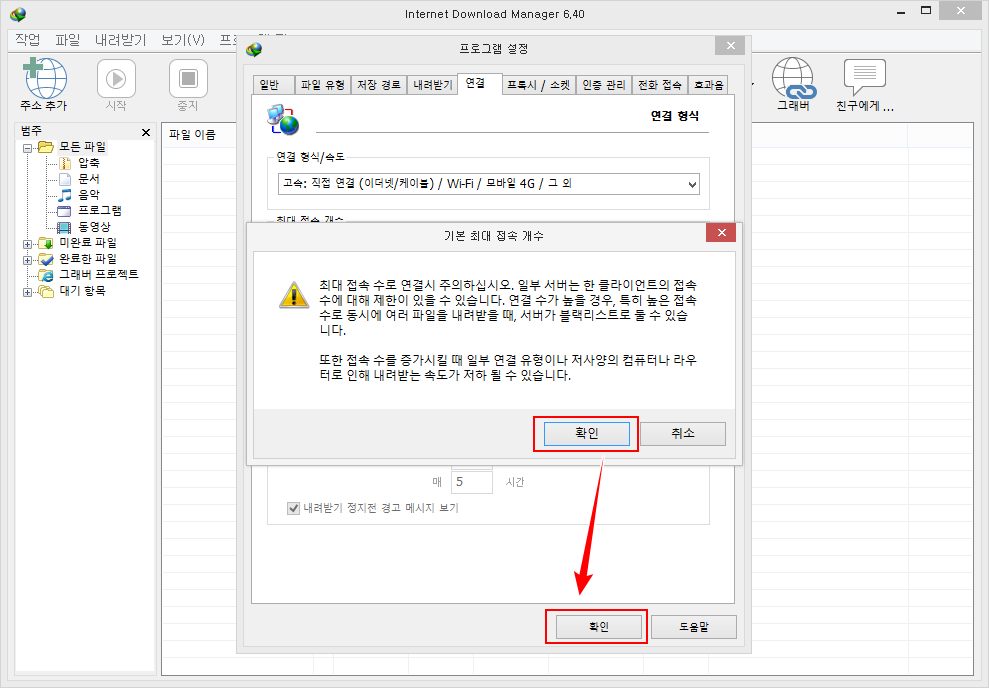
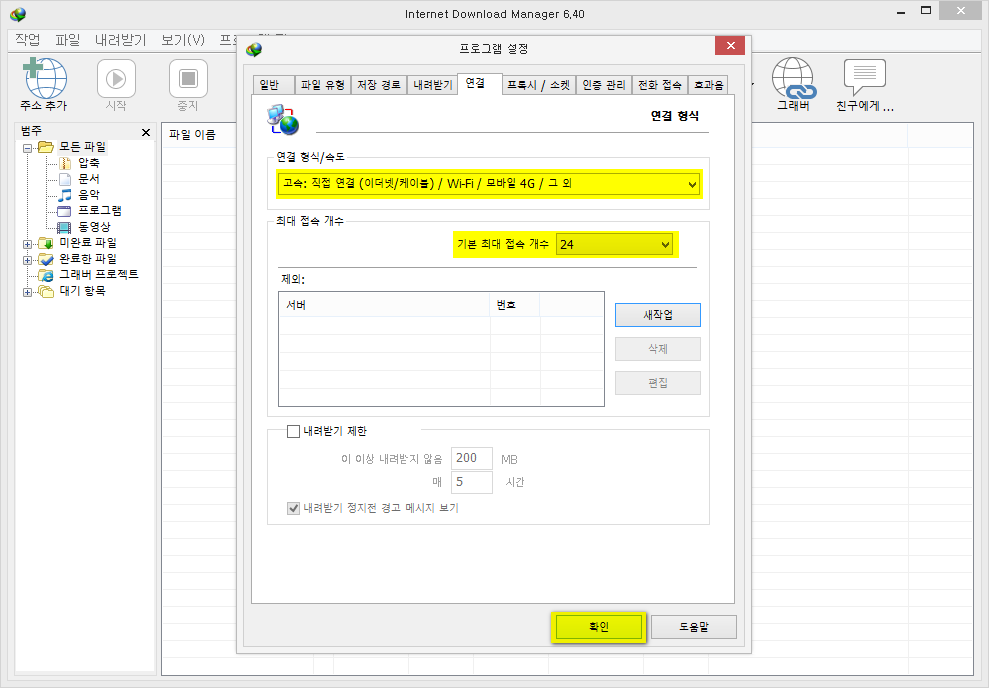
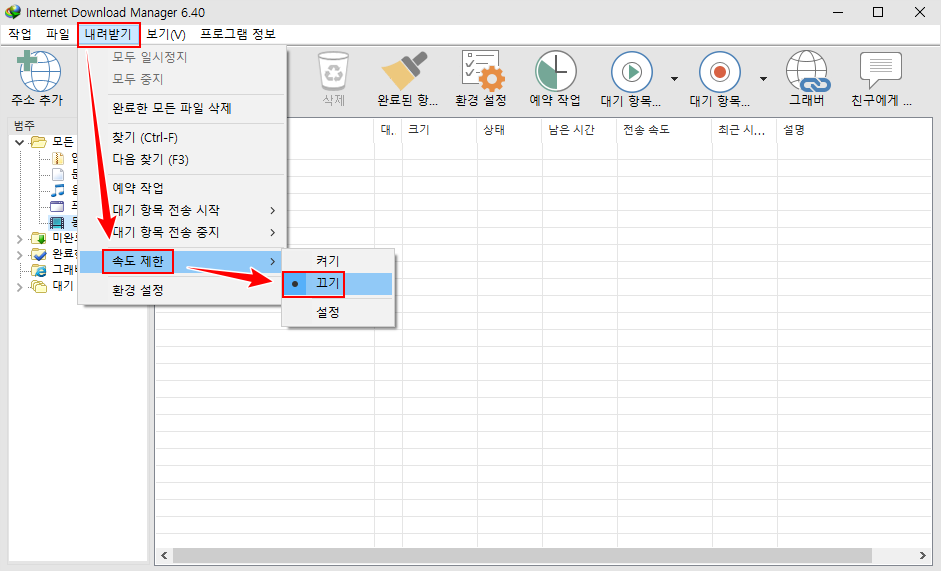
'IDM Optimizer' 프로그램을 사용하여 다운로드 속도 최적화 - ②
두 번째 방법은 'IDM Optimizer' 프로그램을 이용하는 방법인데, 버전이 2.0까지 있지만 테스트해 보니 1.0버전만 제대로 작동됩니다. 프로그램을 사용하여 변경되는 부분은 'HKEY_CURRENT_USER\Software\DownloadManager' 레지스트리 키에서 'AdvancedIntegration / ConnectionSpeed / ConnectionType / MaxConnectionsNumber' 값을 변경하는 것 같습니다.
- IDM Optimizer 응용 프로그램 실행
- 다운로드 최적화는 'Maximize Now!' 버튼을 클릭
- 기본 설정으로 되돌아가려면 'Restore Default' 버튼을 클릭
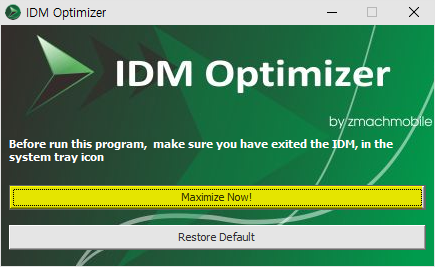
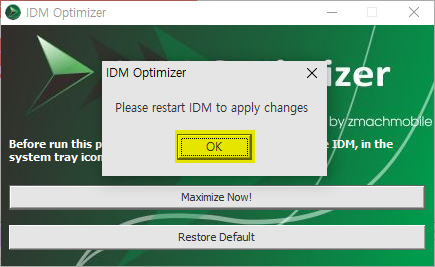
다운로드 속도 최적화 전과 후 비교
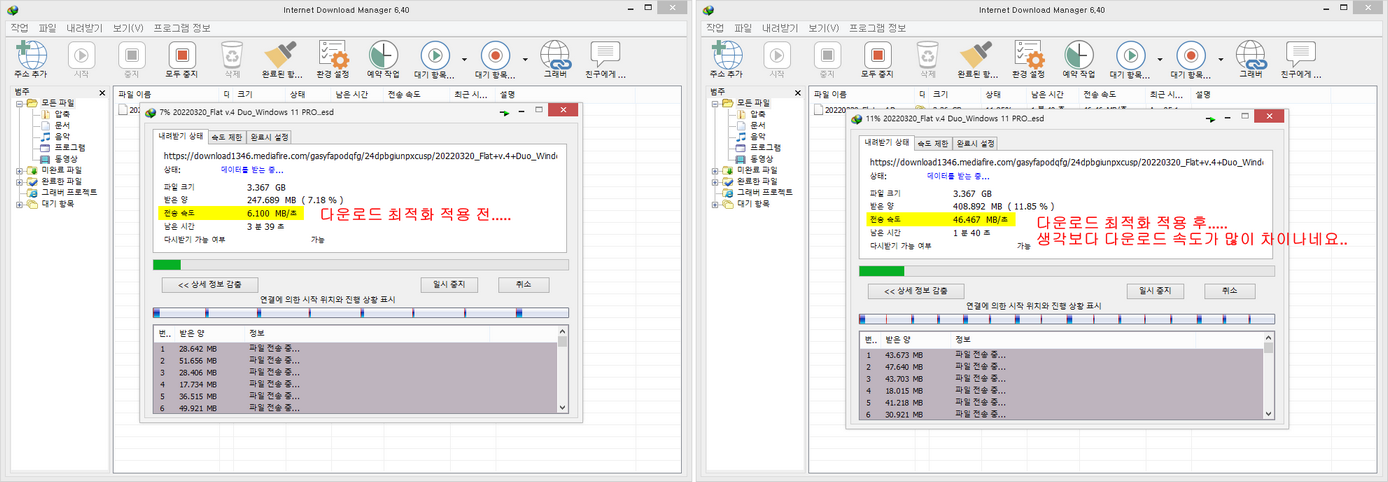
'Browser & Downloader 꼼지락...' 카테고리의 다른 글
| Google Chrome_v127.0.6533.73 / v109.0.5414.168 / v87.0.4280.141 포터블 (82) | 2024.07.29 |
|---|---|
| 네이버 웨일(Whale) 브라우저_v3.27.254.15 / v3.18.154.13 / v3.27.254.2(베타) 포터블 (106) | 2024.07.25 |
| BrowsingHistoryView_v2.57_브라우저 사용 기록 및 시스템 사용자 기록 검색 (1) | 2024.03.26 |
| MiPony Pro v3.3.0 DB 214 포터블 (20) | 2023.09.28 |
| Windows 7 · 8 · 8.1 에서 크롬 / 엣지 / 웨일 브라우저의 지원되지 않은 OS 경고 배너 삭제_Windows 10 이상으로 업데이트.... 메시지 삭제 (0) | 2023.06.19 |
| BaiduNetdisk(바이두 클라우드)_7.6.0.13 포터블 및 무설치 (78) | 2022.06.30 |
| Google Chrome 브라우저 '탭 검색' 기능 활성화 및 비활성화 방법_Google Chrome 'Search Tabs' ON/OFF (0) | 2021.04.01 |
| BaiduNetdisk(바이두 클라우드) 설치 후 MS Office 추가 기능(리본 기능) 사용하지 않기 (2) | 2021.03.10 |
| Windows 10 'Microsoft Edge(엣지)'로 웹 전체 페이지 캡처하는 방법 (13) | 2020.10.17 |
| Google Chrome 12가지 새로운 공식 테마 (0) | 2019.03.09 |


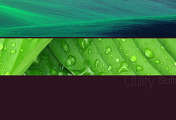

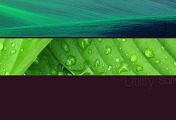
댓글
OldMac님의
글이 좋았다면 응원을 보내주세요!
이 글이 도움이 됐다면, 응원 댓글을 써보세요. 블로거에게 지급되는 응원금은 새로운 창작의 큰 힘이 됩니다.
응원 댓글은 만 14세 이상 카카오계정 이용자라면 누구나 편하게 작성, 결제할 수 있습니다.
글 본문, 댓글 목록 등을 통해 응원한 팬과 응원 댓글, 응원금을 강조해 보여줍니다.
응원금은 앱에서는 인앱결제, 웹에서는 카카오페이 및 신용카드로 결제할 수 있습니다.